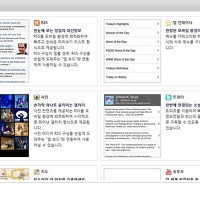간단한 클릭만으로 앱을 만드는 어플리케이션 에디터 앱쿠커(www.appcookr.co.kr)
7편까지는 비교적 난이도가 쉬운 메뉴들을 중심으로 작업을 해 보았다.
9편부터는 약간의 이해도가 필요하던 부분인데, 필자 역시 고민이 많아서,
해당 프로그램을 제공하는 앱쿠커 쪽으로 문의 전화도 넣었던 부분이다.
9편에서는 일정표(스케쥴표)를 만들어 볼 생각이다.
일정표의 경우에는 현재 국내의 어플에서는 보기가 쉽지 않은 기능이었다.

[탭 메뉴 추가] 버튼을 클릭한 후, “일정” 메뉴를 클릭한다.

메뉴이름을 “행사스케쥴”로 설정을 하면, 아래에 세부정보 란이 보인다.
[여기서 일정 관리하기] 를 클릭하면,
8편에서 이야기하던 “앱보드’를 이용하여 원하는 일정을 업로드 하게 된다.
보이는 화면은 이미 설명했던 “앱보드” 화면이다.

새그룹을 클릭하여 나만의 일정을 만들어 앱 보드에 저장을 해놓는다.



기존의 일정 버튼에 앱보드에 등록된 부분을 끌어 오려면 일단 수정을 눌러서 앱보드와 연동하기 폴더에서
자신이 일정 등록을 하였던 일정폴더를 불러와 저장을 누르게 된다면 적용이된다.
앱, app, 어플, 어플리케이션, 스마트폰, 모바일, 아이폰, 갤럭시, 무료, 에디터, 앱쿠커, AppCookr, 캠든소프트, Camdensoft
'AppCookr 사용방법_Text' 카테고리의 다른 글
| 예주아빠의 이틀동안 무료로 어플제작 도전기 [11. 앱 만들기 : 탭 메뉴구성 : RSS 넣기] (0) | 2011.03.20 |
|---|---|
| 예주아빠의 이틀동안 무료로 어플제작 도전기 [10. 앱 만들기 : 탭 메뉴구성 : 사진 넣기] (0) | 2011.03.20 |
| 예주아빠의 이틀동안 무료로 어플제작 도전기 [8. (중요) RSS와 앱보드에 대해서] (0) | 2011.03.20 |
| 예주아빠의 이틀동안 무료로 어플제작 도전기 [7. 앱 만들기 : 탭 메뉴구성 : 방명록 넣기] (0) | 2011.03.20 |
| 예주아빠의 이틀동안 무료로 어플제작 도전기 [6. 앱 만들기 : 탭 메뉴구성 : 지도(Map)정보 넣기] (0) | 2011.03.20 |